一、Dockerfile是什么
Dockerfile是用来构建Docker镜像的构建文件,是由一系列命令和参数构成的脚本。
1. 构建的步骤
- 运行容器:docker run
- 构建新的镜像:docker build
- 编写Dockerfile文件
2. Dockerfile格式
以CentOS为例:https://hub.docker.com/_/centos/
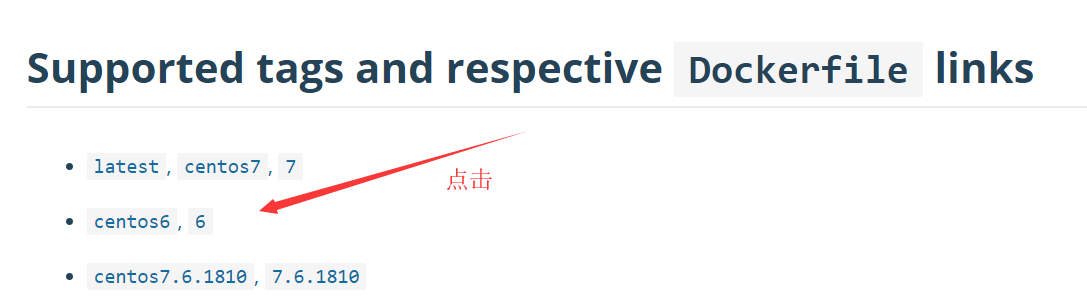
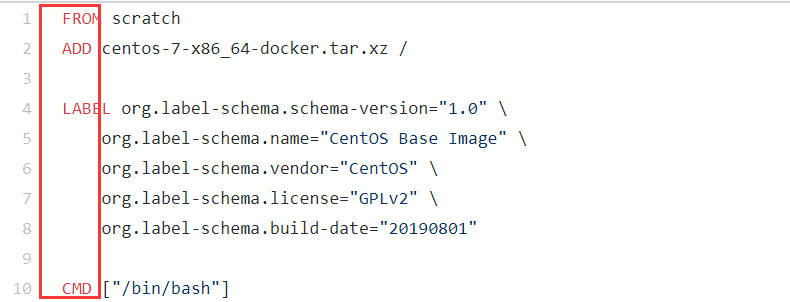
回想我们之前执行的:
docker run -it centos
或
docker run -it centos /bin/bash 都行
那是因为在Dockerfile最后默认加上了“CMD ["/bin/bash"]”。
docker run -it centos /bin/bash,则在最后又加了一遍“CMD ["/bin/bash"]”,即有两个相同的命令执行。
二、DockerFile构建过程解析
1. Dockerfile内容基础知识
(1) 每条保留字指令都必须为大写字母且后面要跟随至少一个参数
(2) 指令按照从上到下,顺序执行
(3) #表示注释
(4) 每条指令都会创建一个新的镜像层,并对镜像进行提交
2. Docker执行Dockerfile的大致流程
(1) docker从基础镜像运行一个容器
(2) 执行一条指令并对容器作出修改
(3) 执行类似docker commit的操作提交一个新的镜像层
(4) docker再基于刚提交的镜像运行一个新容器
(5) 执行dockerfile中的下一条指令直到所有指令都执行完成
3. 总结
从应用软件的角度来看,Dockerfile、Docker镜像与Docker容器分别代表软件的三个不同阶段:
- Dockerfile是软件的原材料
- Docker镜像是软件的交付品
- Docker容器则可以认为是软件的运行态。
Dockerfile面向开发,Docker镜像成为交付标准,Docker容器则涉及部署与运维,三者缺一不可,合力充当Docker体系的基石。
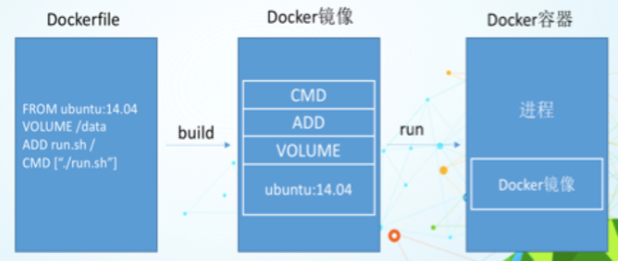
(1) Dockerfile,需要定义一个Dockerfile,Dockerfile定义了进程需要的一切东西。Dockerfile涉及的内容包括执行代码或者是文件、环境变量、依赖包、运行时环境、动态链接库、操作系统的发行版、服务进程和内核进程(当应用进程需要和系统服务和内核进程打交道,这时需要考虑如何设计namespace的权限控制)等等;
(2) Docker镜像,在用Dockerfile定义一个文件之后,docker build时会产生一个Docker镜像,当运行 Docker镜像时,会真正开始提供服务;
(3) Docker容器,容器是直接提供服务的。
三、DockerFile体系结构(保留字指令)
#基础镜像,当前新镜像是基于哪个镜像的 FROM #镜像维护者的姓名和邮箱地址 MAINTAINER #容器构建时需要运行的命令 RUN #当前容器对外暴露出的端口
#格式:EXPOSE 端口1 [端口2...] EXPOSE #指定在创建容器后,终端默认登陆的进来工作目录,一个落脚点 WORKDIR #用来在构建镜像过程中设置环境变量 ENV #将宿主机目录下的文件拷贝进镜像且ADD命令会自动处理URL和解压tar压缩包
#格式 ADD 源路径 目标路径 ADD #类似ADD,拷贝文件和目录到镜像中。 #将从构建上下文目录中 <源路径> 的文件/目录复制到新的一层的镜像内的 <目标路径> 位置 #COPY 源路径 目标路径 COPY #容器数据卷,用于数据保存和持久化工作 VOLUME #指定一个容器启动时要运行的命令 #Dockerfile 中可以有多个 CMD 指令,但只有最后一个生效,CMD 会被 docker run 之后的参数替换 CMD #指定一个容器启动时要运行的命令 #ENTRYPOINT 的目的和 CMD 一样,都是在指定容器启动程序及参数ENTRYPOINT ENTRYPOINT #当构建一个被继承的Dockerfile时运行命令,父镜像在被子继承后父镜像的onbuild被触发 ONBUILD
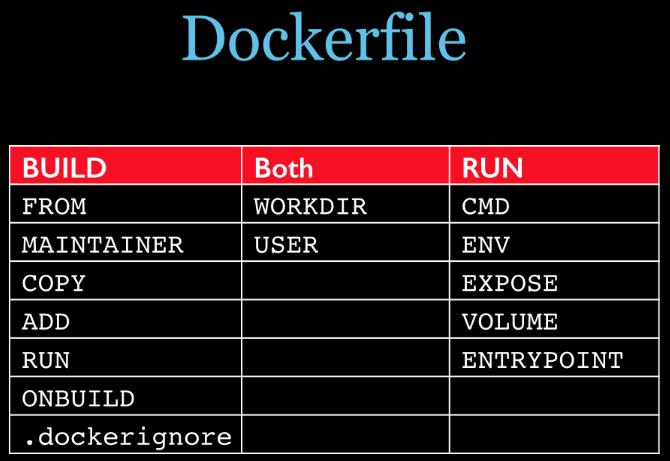
四、案例
Base镜像(scratch),Docker Hub 中 99% 的镜像都是通过在 base 镜像中安装和配置需要的软件构建出来的。
1. 自定义镜像mycentos
Hub默认的CentOS镜像:
- 登陆后的默认路径是/
- 不支持vim
- 不支持查看网络配置ifconfig
我们要自定义默认路径不是/,且支持vim、ifconfig命令的镜像。
(1) 编写Dockerfile(Dockerfile文件名任意)
FROM centos MAINTAINER linhw ENV MYPATH /usr/local #登录后的路径 WORKDIR $MYPATH RUN yum -y install vim RUN yum -y install net-tools EXPOSE 80 CMD echo $MYPATH CMD echo "success--------------ok" CMD /bin/bash
(2) 构建
# -f /mydocker/Dockerfile Dockerfile文件路径 # centos110[:TAG] 镜像 docker build -f /mydocker/Dockerfile -t centos110 .
(3) 运行
# --name mycentos 自定义容器名称 # centos110[:TAG] 镜像名称 docker run -it --name mycentos centos110

登录后的路径变为:/usr/local
备注:
#列出镜像的变更历史 docker history 镜像名
2. CMD/ENTRYPOINT 镜像案例
两个指令都是指定一个容器启动时要运行的命令。
(1) CMD指令
Dockerfile 中可以有多个 CMD 指令,但只有最后一个生效,CMD 会被 docker run 之后的参数替换。
例如tomcat的Dockefile:
FROM openjdk:8-jdk-slim ENV CATALINA_HOME /usr/local/tomcat ...... ...... EXPOSE 8080 CMD ["catalina.sh", "run"]
如果我们执行以下命令启动容器:
docker run -it -p 8888:8080 tomcat ls -l
会形成这样的效果:
CMD ["catalina.sh", "run"] ls -l $CATALINA_HOME
直接导致的原因就是容器并不会启动,而是直接输出ls -l /usr/local/tomcat 的结果。
(2) ENTRYPOINT指令
与CRM不同的是,docker run 之后的参数会被当做参数传递给 ENTRYPOINT,之后形成新的命令组合。
#制作CMD版可以查询IP信息的容器 # Dockerfile FROM centos RUN yum install -y curl CMD [ "curl", "-s", "https://ip.cn" ]
curl命令可以用来执行下载、发送各种HTTP请求,指定HTTP头部等操作。
如果系统没有curl可以使用yum install curl安装,也可以下载安装。
curl是将下载文件输出到stdout。
使用命令:curl http://www.baidu.com
执行后,www.baidu.com的html就会显示在屏幕上了
这是最简单的使用方法。用这个命令获得了http://curl.haxx.se指向的页面,同样,如果这里的URL指向的是一个文件或者一幅图都可以直接下载到本地。如果下载的是HTML文档,那么缺省的将只显示文件头部,即HTML文档的header。要全部显示,请加参数 -i。

如果我们希望显示 HTTP 头信息,就需要加上 -i 参数:

我们可以看到可执行文件找不到的报错,executable file not found。
之前我们说过,跟在镜像名后面的是 command,运行时会替换 CMD 的默认值。
因此这里的 -i 替换了原来的 CMD,而不是添加在原来的 curl -s http://ip.cn 后面。而 -i 根本不是命令,所以自然找不到。
那么如果我们希望加入 -i 这参数,我们就必须重新完整的输入这个命令:
docker run myip curl -s https://ip.cn -i
或者修改Dockerfile文件,使用ENTRYPOINT替换CMD:
#制作CMD版可以查询IP信息的容器 # Dockerfile FROM centos RUN yum install -y curl ENTRYPOINT [ "curl", "-s", "https://ip.cn" ]

3. ONBUILD案例
现在有两个镜像father和child,child在Dockerfile文件中使用"FORM father",则father的ONBUILD会被触发。
如:
# father 镜像 FROM centos RUN yum install -y curl CMD [ "curl", "-s", "https://ip.cn" ] ONBUILD RUN echo "father images build ......."
# child 镜像 FROM father RUN yum install -y curl CMD [ "curl", "-s", "https://ip.cn" ]
4. 自定义镜像Tomcat7
(1) mkdir -p /linhw/mydockerfile/tomcat7
(2) 将apache-tomcat-7.0.79.tar.gz和jdk-8u144-linux-x64.tar.gz拷贝到上面创建的目录
(3) touch c.txt
(4) 新建Dockerfile文件
# centos是从仓库拉取的 FROM centos MAINTAINER linhw #把宿主机当前上下文的c.txt拷贝到容器/usr/local/路径下 COPY c.txt /usr/local/cincontainer.txt #把java与tomcat添加到容器中,解压后拷贝 ADD jdk-8u144-linux-x64.tar.gz /usr/local/ ADD apache-tomcat-7.0.79.tar.gz /usr/local/ #安装vim编辑器 RUN yum -y install vim #设置工作访问时候的WORKDIR路径,登录落脚点 ENV MYPATH /usr/local WORKDIR $MYPATH #配置java与tomcat环境变量 ENV JAVA_HOME /usr/local/jdk1.8.0_144 ENV CLASSPATH $JAVA_HOME/lib/dt.jar:$JAVA_HOME/lib/tools.jar ENV CATALINA_HOME /usr/local/apache-tomcat-7.0.79 ENV CATALINA_BASE /usr/local/apache-tomcat-7.0.79 ENV PATH $PATH:$JAVA_HOME/bin:$CATALINA_HOME/lib:$CATALINA_HOME/bin #容器运行时监听的端口 EXPOSE 8080 #启动时运行tomcat # ENTRYPOINT ["/usr/local/apache-tomcat-7.0.79/bin/startup.sh" ] # CMD ["/usr/local/apache-tomcat-7.0.79/bin/catalina.sh","run"] CMD /usr/local/apache-tomcat-7.0.79/bin/startup.sh && tail -F /usr/local/apache-tomcat-7.0.79/bin/logs/catalina.out
(5) 构建
docker build -f /linhw/mydockerfile/tomcat7/Dockerfile -t linhwtomcat7 .
(6) docker run
docker run -d -p 9080:8080 --name myt7 -v /linhw/mydockerfile/tomcat7/test:/usr/local/apache-tomcat-7.0.79/webapps/test -v /linhw/mydockerfile/tomcat7/logs/:/usr/local/apache-tomcat-7.0.79/logs --privileged=true linhwtomcat7
(7) 浏览器访问:http://ip:9080